Herkese merhaba!
Son videomda ürün belgelerini nasıl oluşturacağınızdan ve ürün belgelerinizi nasıl düzenleyeceğinizden bahsetmiştim. Ayrıca, müşterilerinizi teknik platformlarınız ve çözümleriniz hakkında daha fazla eğitebilmeniz için ürün dokümantasyonu oluşturabilmeniz için video, resim, medya ve kodu nasıl yerleştireceğinizi gösterdim.
Şimdi Docsie ürün dokümantasyon platformunda derinlemesine bir dalış yapmak ve size basit ve kolay bir şekilde nasıl yazılım dokümantasyonu oluşturacağınızı göstermek istedim.
İşte Docsie ile nasıl yayın yapacağınızı açıklayan hızlı bir eğitim.
Docsie'nin bilgi portalı ile yayınlama birkaç şekilde yapılabilir. Bu videoda Docsie'nin bilgi portalları, kitapları, rafları veya makaleleri ile basit bir kod satırı ile nasıl yayınlayacağınızı açıklıyorum.
Bu örnekte, 'İlk Django uygulamanızı yazmak, bölüm 2' adlı bu özel kitabı yayınlamak istedim
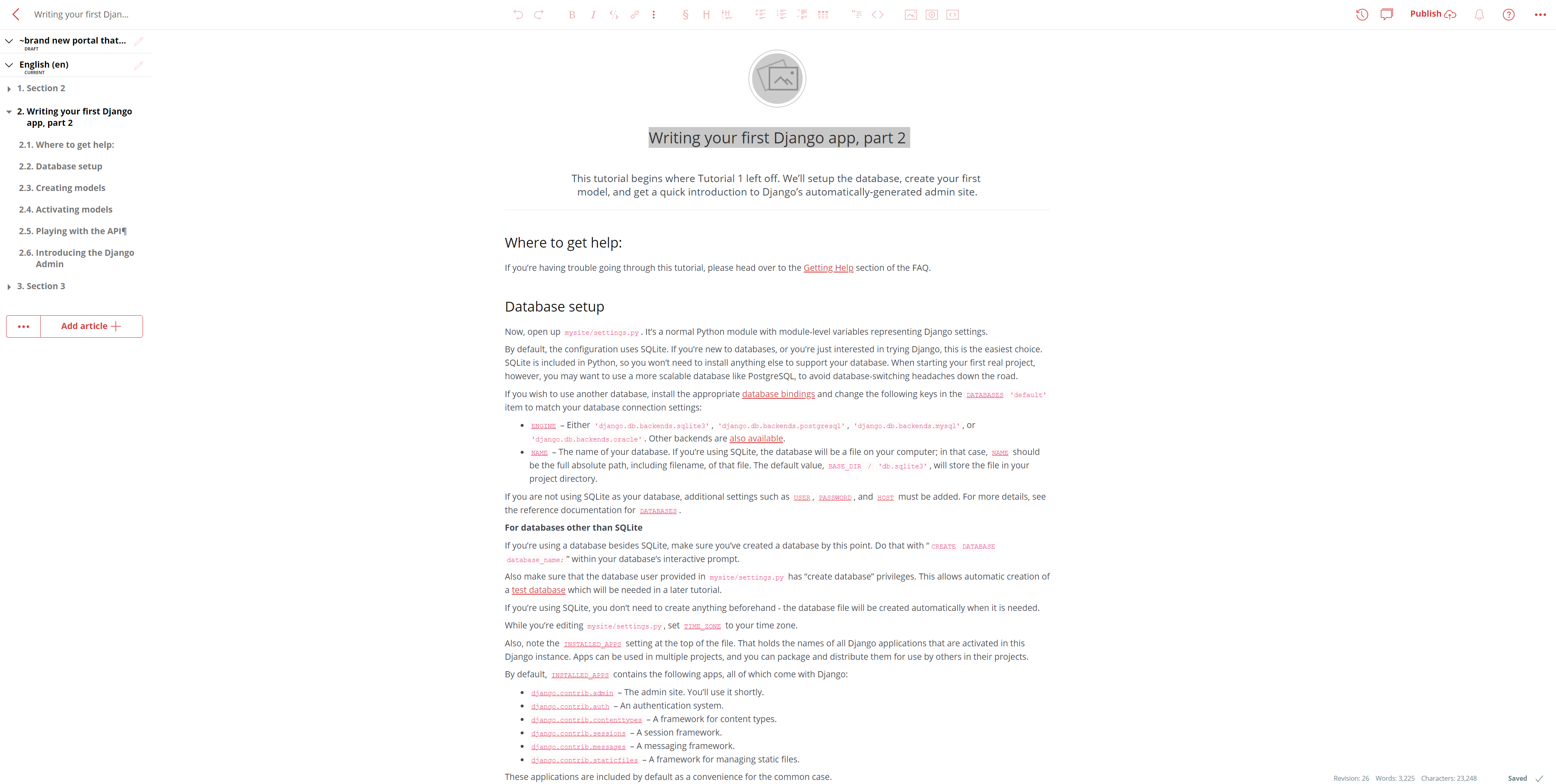
Halihazırda oluşturulmuş yazılım dokümantasyonumda görebileceğiniz gibi, 'Üzerinde çalıştığım yepyeni portal' adlı bir versiyon yazdım ve yanındaki 'kalem' aracına tıklarsanız, yayınlanan portalınızı 'aktif' veya 'birincil' yapma veya bu özellikleri kapatma seçeneğine sahipsiniz. bu harika çünkü bu, siz ve ekibinizin dokümantasyonunuzu yazabileceğiniz veya güncelleyebileceğiniz ve oluşturduğunuz ürün dokümantasyonunuzu web sitenizde üretimde yayınlamaya hazır olana kadar müşterilerinize veya müşterilerinize görünmeyeceği anlamına geliyor:
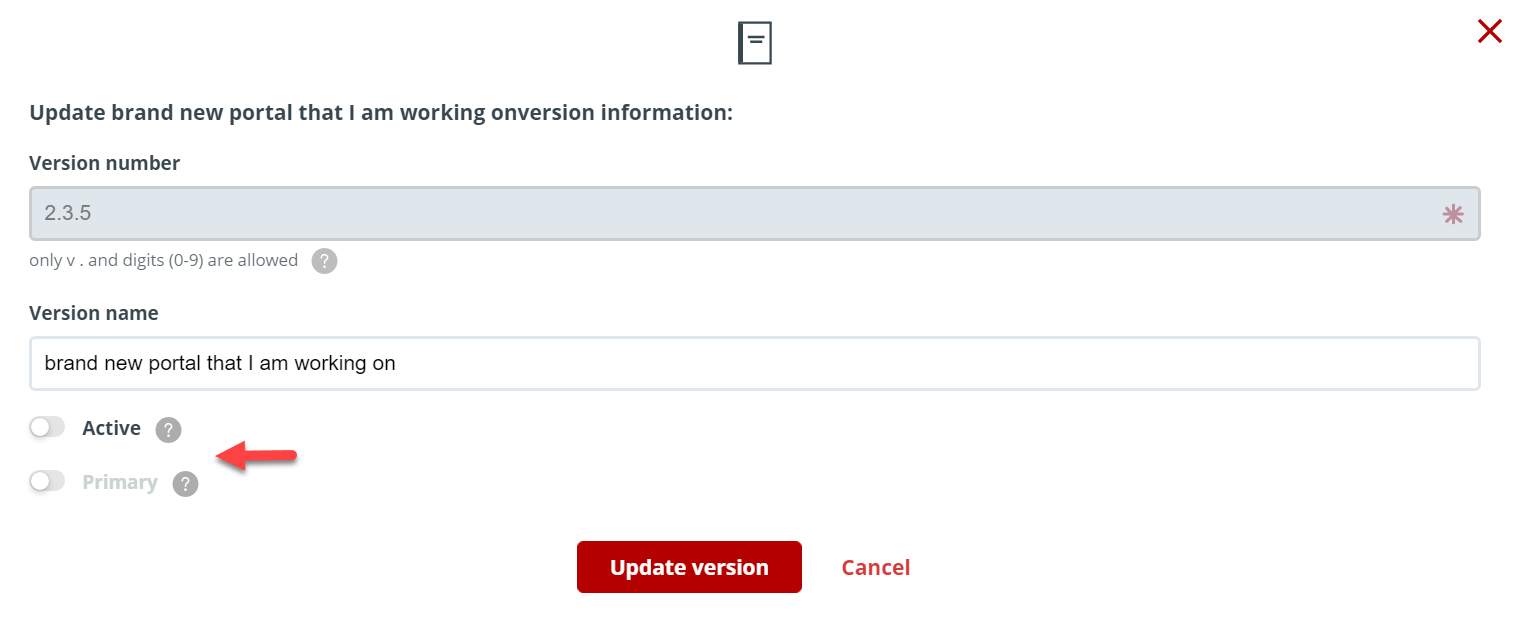
Artık yayınlamaya hazır olduğunuza göre, belgelerinizi dağıtmanın zamanı geldi! Bu, önce Docsie platformunun sağ üst köşesindeki üç noktaya tıklayarak ve ardından hesabınıza tıklayarak kolayca yapılır:
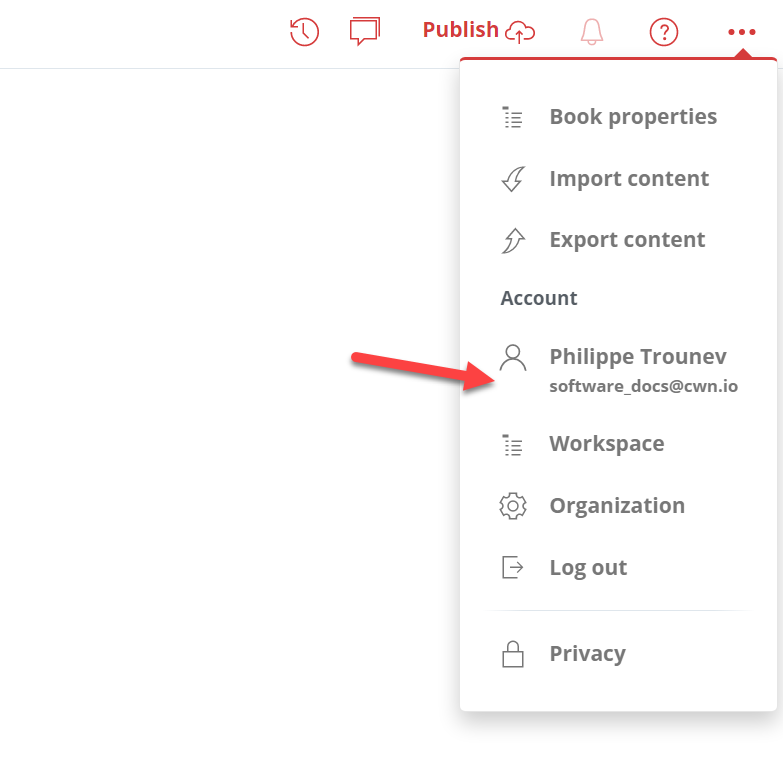
Profil ve ayarlar sayfanıza geldiğinizde, "Dağıtımlar" başlıklı sekmeye tıklayın. bu sizi dağıtım sayfasına götürecek ve web sitenize yerleştirilecek yerleştirici kodunuzu oluşturmanıza yardımcı olacaktır.
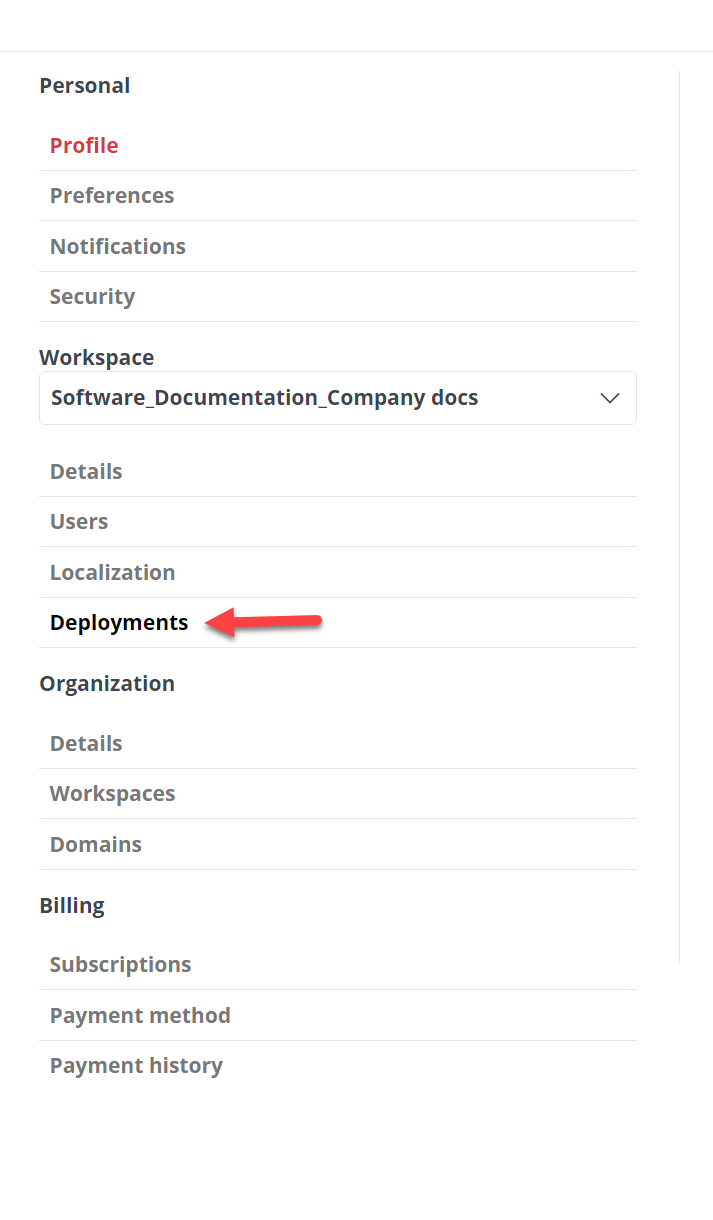
Şimdi "Yeni bir dağıtım yapılandır +" seçeneğine tıklayın
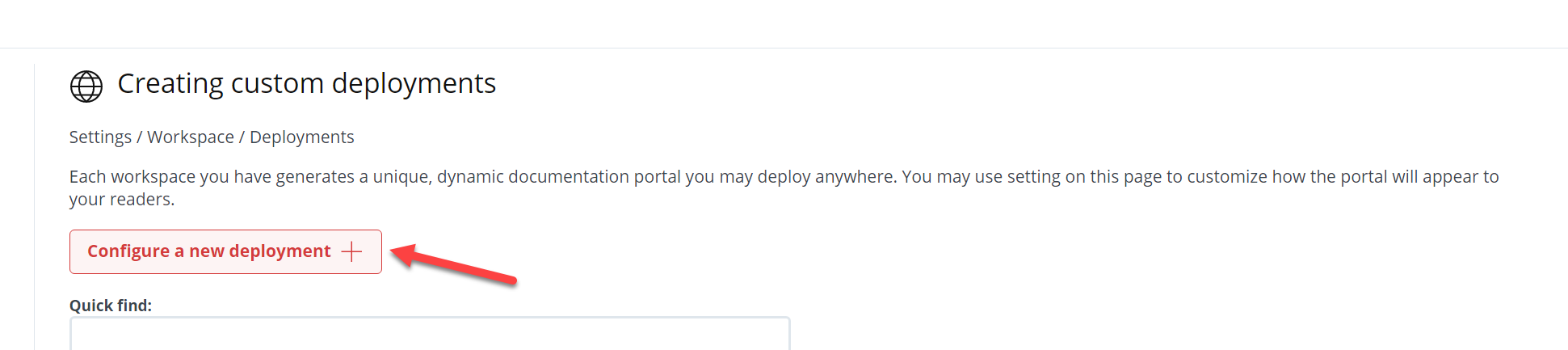
Harika! Artık kontrol paneline erişiminiz olduğuna göre yapmanız gereken tek şey özel bir alan adı dağıtmaktır. Bu işlem "Alan adı dağıt: sekme çubuğunu açıp 'özel dağıtım'a tıklayarak kolayca yapılabilir
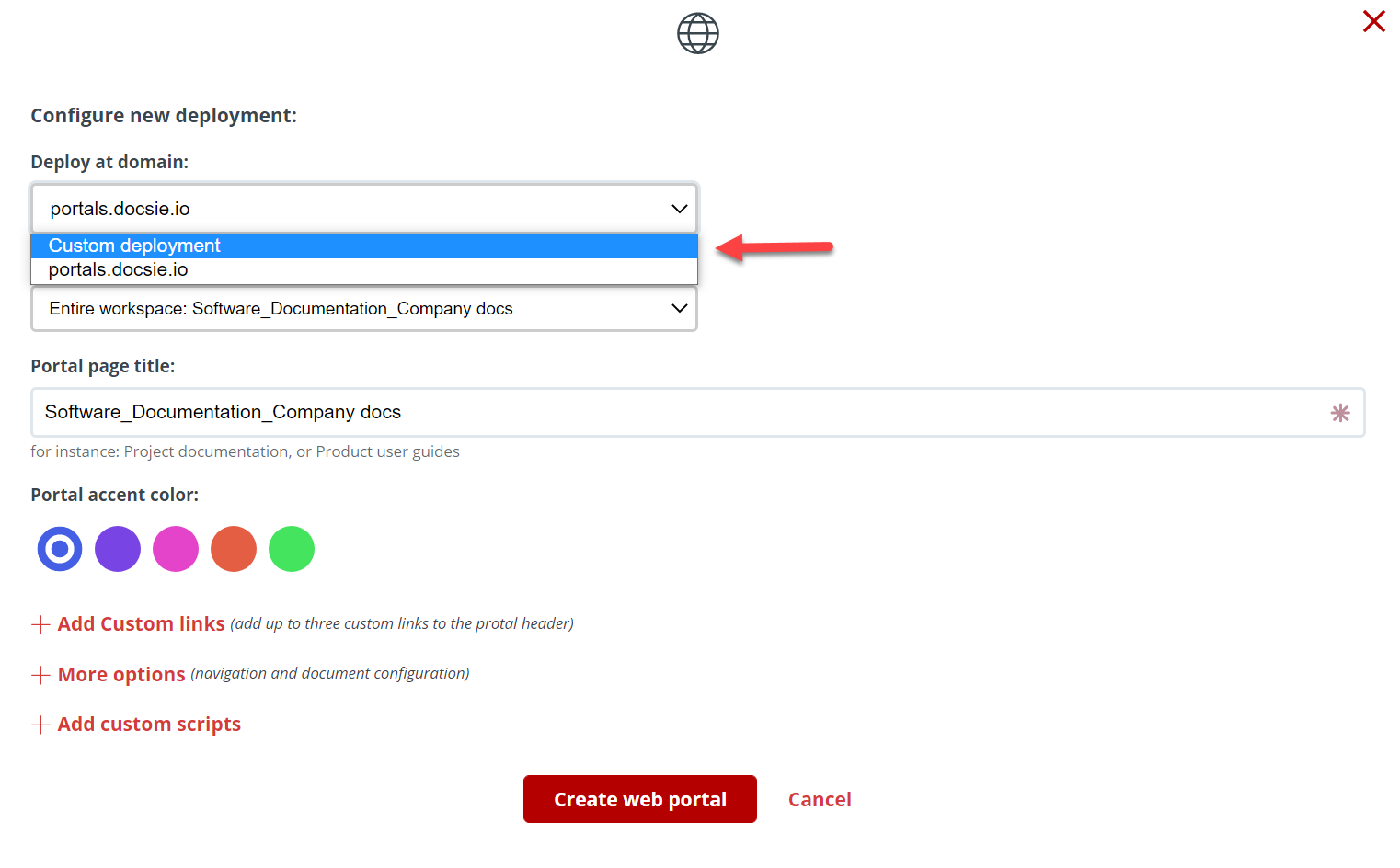
Şimdi sıradaki iki adım çok basit:
-
İlk adım alan adınızı yazmaktır (alan adınızı yazmadan önce http:// veya https:// adreslerini kullanmayı unutmayın)
-
İkinci adım, ne yayınlamak istediğinizi seçmektir, bir Kitap veya tüm bir Raf yayınlama seçeneğiniz vardır. Bu örnekte bir kitap yayınlıyorum: 'İlk Django uygulamanızı yazmak, bölüm 2'
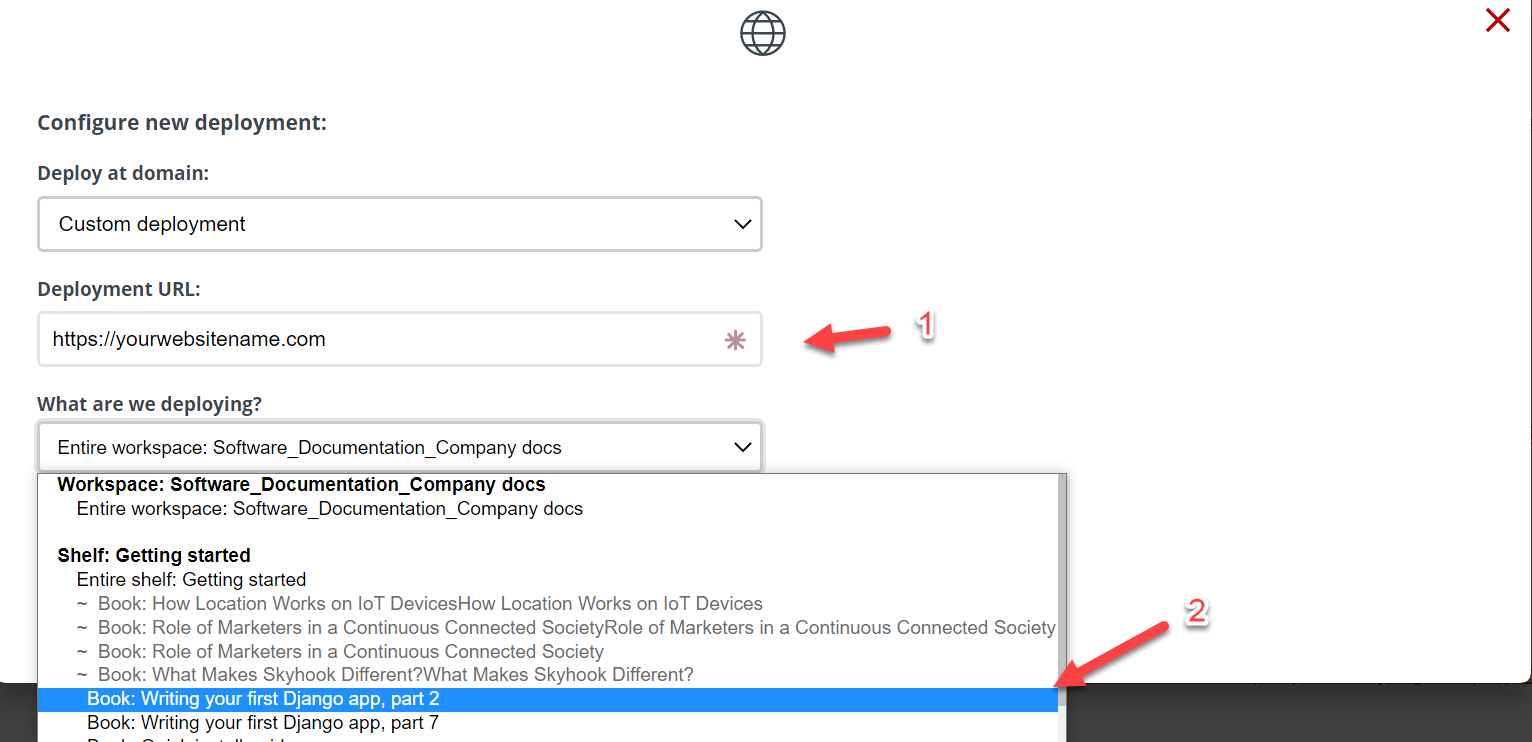
Harika! Şimdi kodumuzu almadan önceki son adım "+Daha Fazla Seçenek "e tıklamaktır
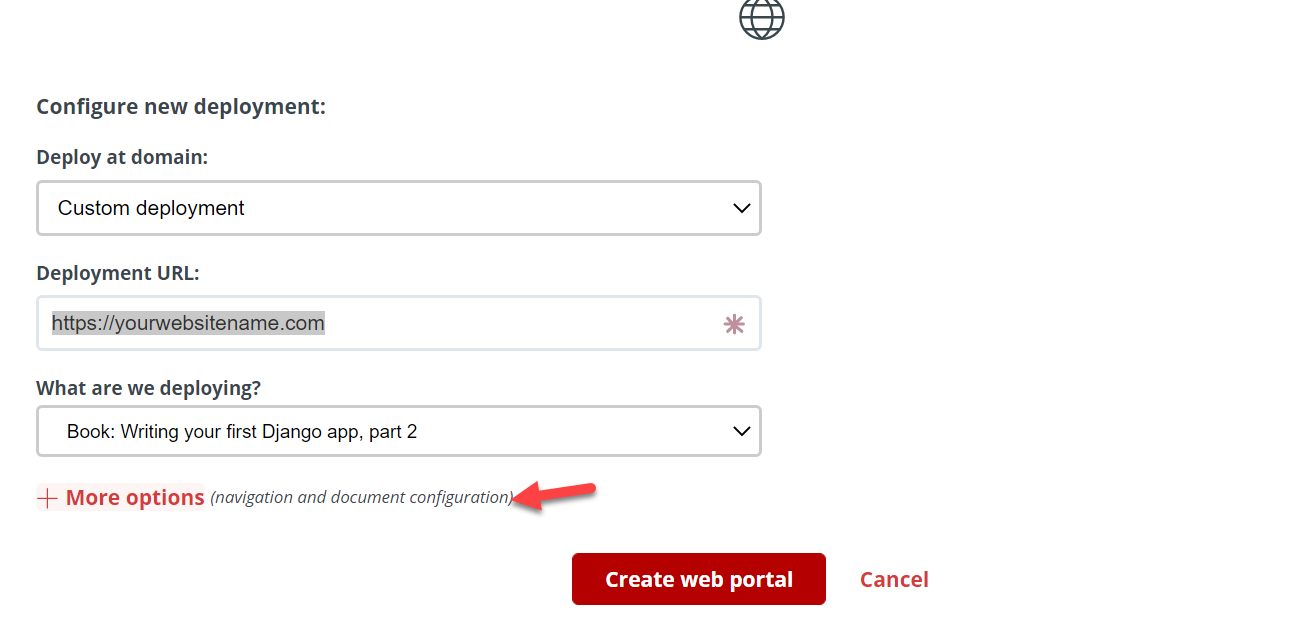
Artık bilgi portalınızı renklendirmek ve kullanıcılarınız için daha kullanışlı hale getirmek için çeşitli eklentilerimizi, özelliklerimizi ve diğer dokümantasyon seçeneklerimizi kullanabilirsiniz. Bu özellikler, eklentiler ve ürün dokümantasyon araçları oldukça şıktır ve bilgi portallarınızı daha sağlam hale getirir.
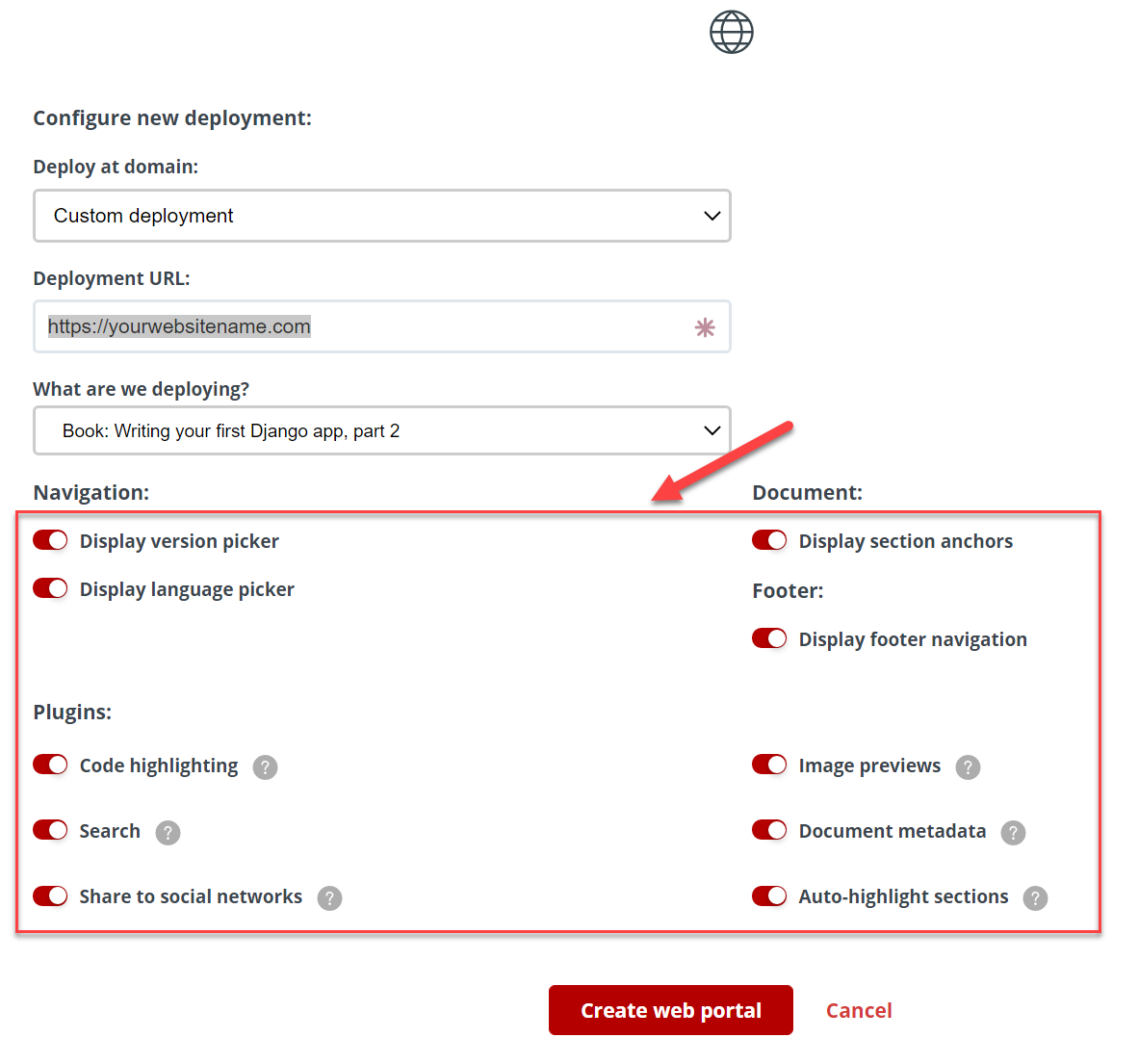
not: bu ek özelli̇kleri̇, eklenti̇leri̇ ve di̇ğer ürün belgeleme araçlarini i̇stedi̇ği̇ni̇z zaman deği̇şti̇rebi̇li̇rsi̇ni̇z.
Bu işlem tamamlandıktan sonra 'Web portalı oluştur'a tıklayın.
Şimdi aşağıya doğru kaydırın ve "+ Dağıtım komut dosyasını al" seçeneğine tıklayın

Komut dosyanızı kopyalayın ve HTML'nize yapıştırın:
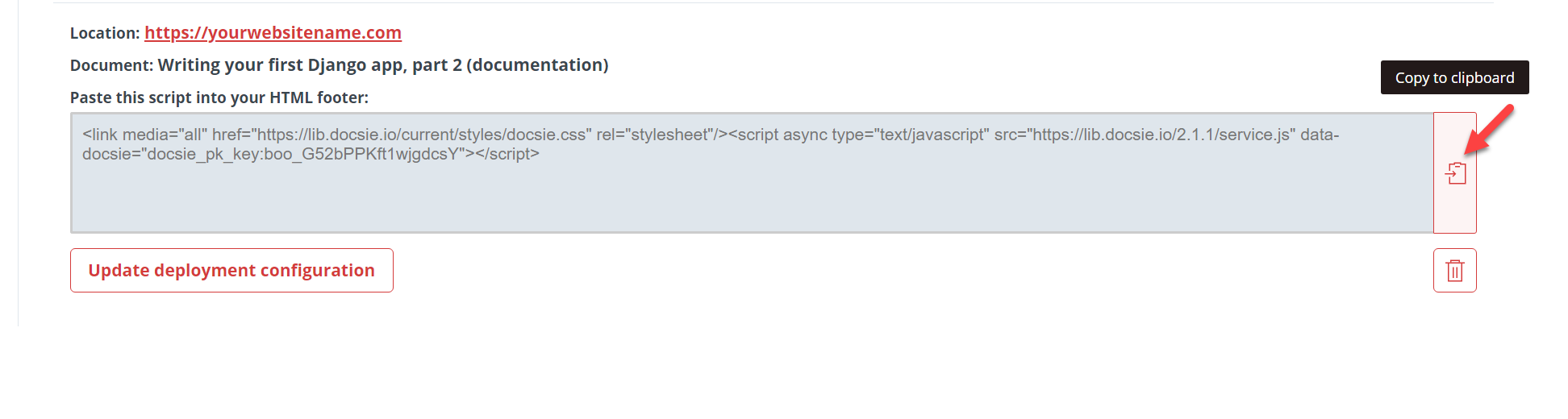
Artık script'inize erişebildiğinize göre, CSS kullanım kılavuzumuzla işleri renklendirebilirsiniz, markalarınızın görünümüne ve hissine uyan şık bir Docsie bilgi portalı oluşturmanıza yardımcı olacaktır. Lütfen bu bağlantıdaki stil kullanıcı kılavuzumuzu inceleyin: Docsie'nin Stil Kılavuzu
Umarım bu öğreticiyi beğenmişsinizdir, lütfen yakın gelecekte daha fazla Docsie öğreticisi için bizi izlemeye devam edin!
Docsie'nin nasıl yardımcı olabileceği hakkında sorularınız varsa ve size araçlarımızın bir demosunu göstermemizi istiyorsanız, lütfen bizimle bir demo rezervasyonu yapmak için Buraya Tıklayın adresinden çekinmeyin.
